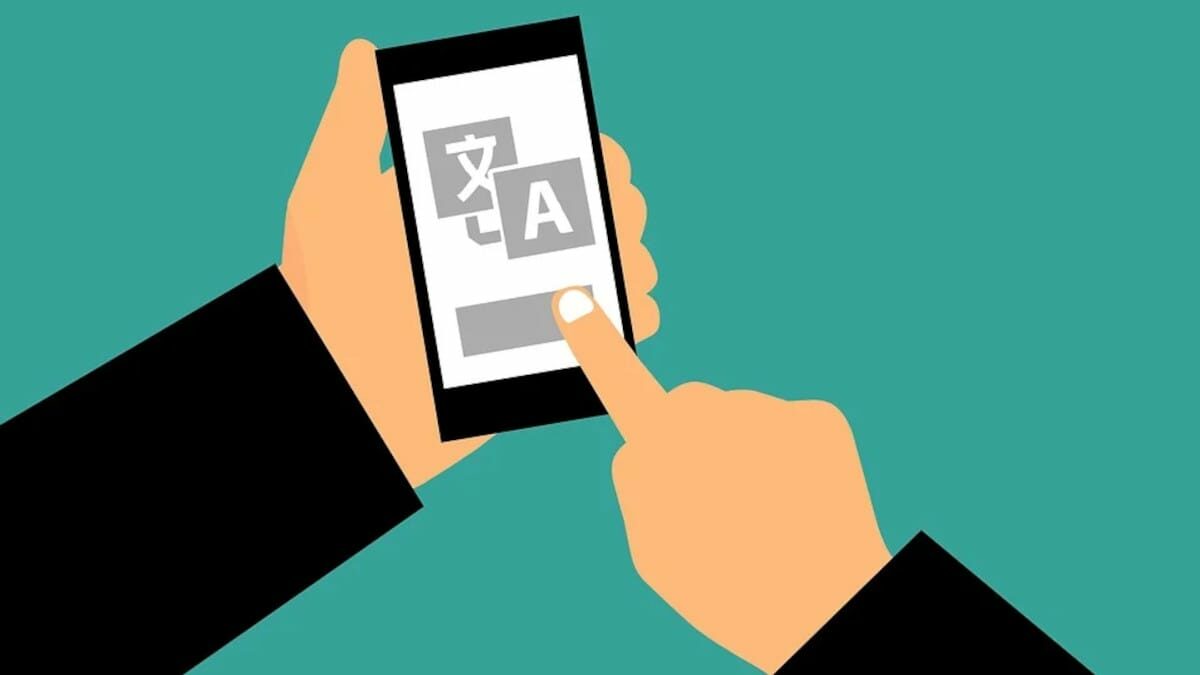
Aunque existen unas cuantas herramientas destinadas a la traducción, como es el caso de Deepl y de Tradukka, Google Translate es la más utilizada. Los resultados de las traducciones con esta aplicación son bastante precisas, y el uso de la misma es muy sencillo.
Entre las diferentes opciones que implementa Google Translate, se encuentra la que permite la traducción de archivos de audio y todo tipo de conversaciones utilizando un dispositivo móvil o el sitio web que soporta la aplicación.
Aunque el uso de esta herramienta se centra en la traducción de porciones de texto, hay que tener también en cuenta lo que hemos indicado con respecto a los otros modos que soporta. Las traducciones de audio o voz se llevan a cabo rápidamente.
Utilizar Google Translate para traducir audio en dispositivos móviles
Si disponemos de un dispositivo móvil, tendremos que descargar Google Translate o Traductor de Google en iPhone o iPad, o Android. Solo tenemos que acceder a la App Store o a Google Play para conseguir la app.
Para proceder a la traducción de audio debemos hacer lo siguiente:
- Iniciar Google Translate en nuestro dispositivo móvil.
- En la parte inferior de la pantalla encontrarás dos idiomas, por ejemplo español, a la izquierda, e inglés, a la derecha. Podemos, si lo consideramos necesario, cambiar uno o ambos idiomas. Solo hay que pulsar sobre cada uno de ellos y efectuar los cambios tras hacer la selección en la lista que se muestra.
- En la parte inferior de la pantalla hay que pulsar sobre el icono del micrófono.
- Comienza a hablar, tú o la persona con la que estás, o utiliza otro teléfono o un medio distinto que reproduzca el sonido original.
- Cuando el proceso finalice, veremos en la parte izquierda de la pantalla el texto que corresponde al audio original y, a la derecha, el texto traducido.
- Si queremos escuchar el texto traducido, solo habrá que pulsar sobre el icono del altavoz.
Es conveniente, con el fin de obtener buenos resultados en la traducción, el mantener el dispositivo cerca del emisor del sonido.
Para interpretar conversaciones
Estás de viaje en un país en el que no entiendes bien el idioma que se habla. Por ejemplo, te encuentras en un restaurante en Londres y el camarero no interpreta lo que le dices, no sabe lo que quieres degustar en la comida que vas a realizar. ¿Qué puedes hacer?
Lo que tienes que hacer es utilizar Google Translate y hacer lo siguiente:
- En la pantalla de inicio de la app hay que indicar el idioma de origen y el idioma al que debe traducir.
- En la parte inferior izquierda de la aplicación hay que pulsar sobre Conversación.
- Si queremos traducir de español a inglés, debemos pulsar español en la parte inferior izquierda y comenzar a hablar. Al terminar, se mostrarán los resultados en inglés.
- Para traducir de inglés a español, en el caso de que el receptor nos responda en dicho idioma, el proceso es similar. Solo debemos pulsar sobre inglés y los resultados los veremos en español.
Traducir archivos de audio en el escritorio
Si disponemos de un ordenador con Windows, macOS, Linux, o un Chromebook, es posible interpretar y traducir un archivo de audio, en diferentes formatos, incluido MP3. Esto es lo que hay que hacer:
- Acceder a Traductor de Google desde el navegador web.
- En la página que se muestra marcamos el idioma de origen en el lateral izquierdo y el de la traducción a la derecha. En la parte inferior pulsamos sobre el micrófono o sobre el botón de audio, teniendo en cuenta el sistema que vamos a utilizar en la introducción.
- De inmediato se iniciará el proceso de traducción.
Conclusión
Cómo podemos deducir, con Google Translate es posible llevar a cabo traducciones utilizando diferentes sistemas. Solo tenemos que utilizar el que mejor se adapte a nuestras necesidades. En cada caso habrá que proceder a activar la selección más cómoda.





